联想笔记本触摸板设置教程(一步步教你如何设置联想笔记本的触摸板)
169
2025 / 08 / 02
作为一台联想笔记本用户,你可能会遇到需要重新安装系统的情况,而制作一个U盘系统安装盘是一个非常便捷的方法。本文将为你提供一份简明的教程,带你轻松搞定系统安装。
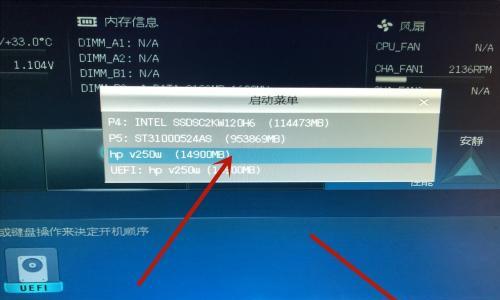
一、准备工作:获取所需材料
1.1下载系统镜像文件:确保你已经找到适合你的联想笔记本的系统镜像文件,并下载到计算机中。
1.2U盘准备:选择一个容量足够大的U盘(建议16GB以上),并确保其中没有重要数据,因为制作过程会清空U盘内所有数据。
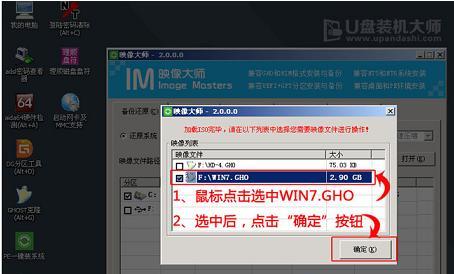
1.3USB启动制作工具:下载并安装一个可靠的U盘启动制作工具,比如Rufus、UltraISO等。
二、制作U盘系统安装盘
2.1插入U盘并运行制作工具:将准备好的U盘插入电脑的USB接口,运行之前下载好的启动制作工具。
2.2选择系统镜像文件:在制作工具中选择你下载好的系统镜像文件,并指定U盘作为目标设备。
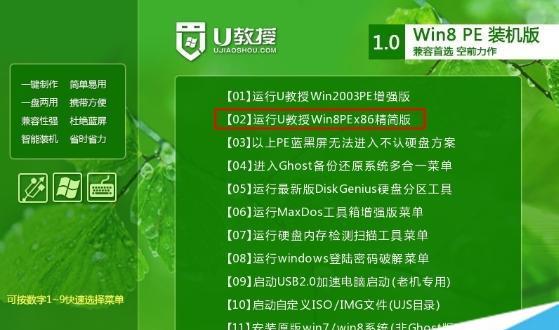
2.3开始制作:点击开始按钮,启动制作过程。制作过程可能需要一段时间,请耐心等待。
2.4制作完成:制作完成后,制作工具会提示你制作成功,同时显示制作好的U盘系统安装盘在电脑中的盘符。
三、设置联想笔记本启动项
3.1重启联想笔记本:将制作好的U盘系统安装盘插想笔记本的USB接口,并重启电脑。
3.2进入BIOS设置:开机时按照联想笔记本的提示,按下对应的按键(通常是F2、F8、F10或Del键)进入BIOS设置界面。
3.3修改启动顺序:在BIOS设置界面中,找到启动选项,并将U盘设备移动到第一位,确保它是首先被识别的启动设备。
3.4保存设置并退出:保存修改后的设置并退出BIOS界面。
四、安装系统
4.1重启联想笔记本:再次重启电脑,此时联想笔记本将从U盘系统安装盘启动。
4.2开始安装:根据屏幕提示,选择安装语言、时区等相关设置,然后点击安装按钮开始安装系统。
4.3等待安装完成:系统安装过程可能需要一段时间,请耐心等待,确保笔记本电源充足。
4.4设置用户信息:在安装过程中,系统会要求你设置用户名、密码等用户信息。
4.5系统配置完成:安装过程完成后,系统会自动重启联想笔记本,此时你可以登录并开始使用全新的系统了。
五、注意事项及常见问题
5.1注意备份重要数据:在制作U盘系统安装盘和安装系统之前,请确保重要数据已经备份,以免丢失。
5.2确认系统兼容性:请确保下载的系统镜像文件与你的联想笔记本兼容,并根据需要选择正确的版本。
5.3驱动安装和更新:安装完系统后,可能需要手动安装联想笔记本的一些驱动程序,以确保硬件正常工作。
5.4联想官方支持:如遇到问题,你可以随时联系联想官方技术支持寻求帮助。
通过以上简明教程,你已经学会了如何使用U盘制作联想笔记本的系统安装盘,并成功地重新安装了系统。希望这份教程对你有所帮助,让你轻松搞定系统安装。记住备份重要数据和关注系统兼容性,愿你在使用全新系统后能够更加顺畅地工作和娱乐。
